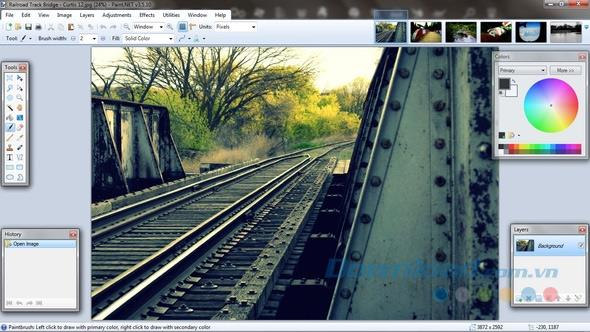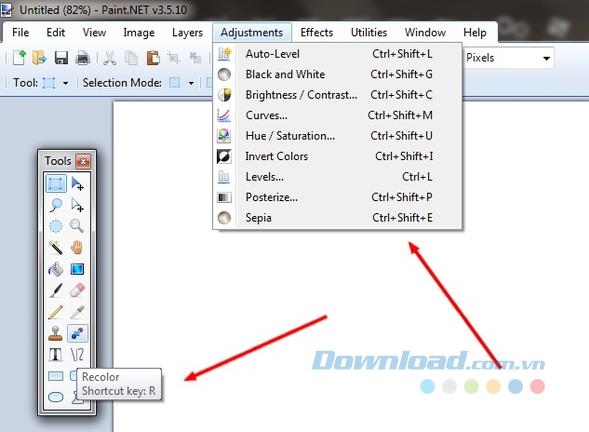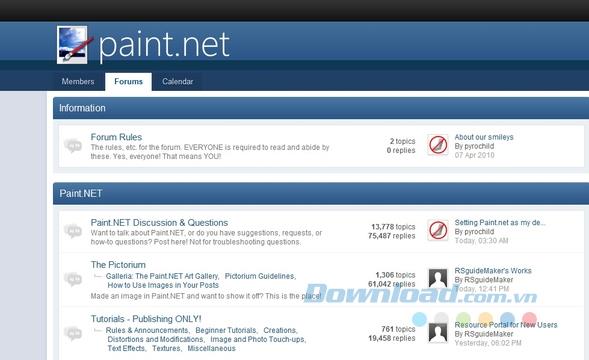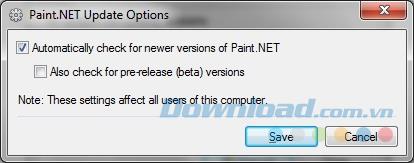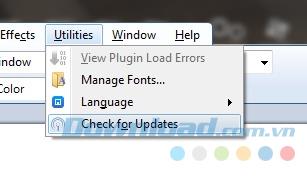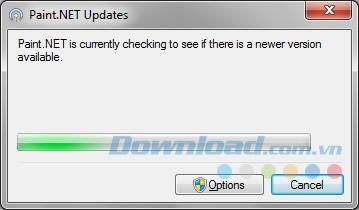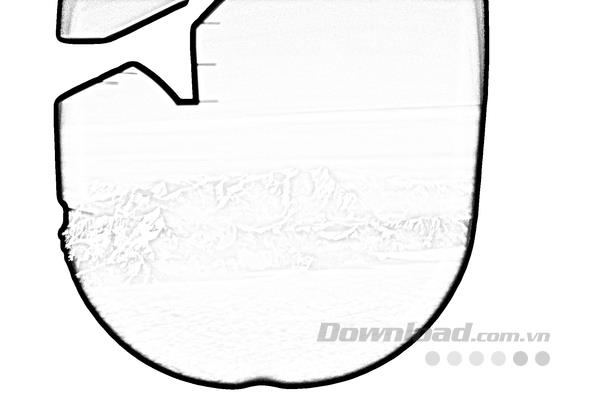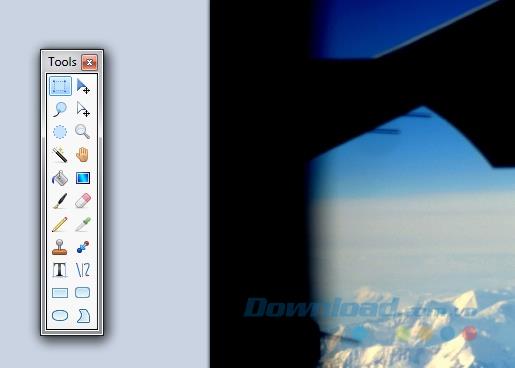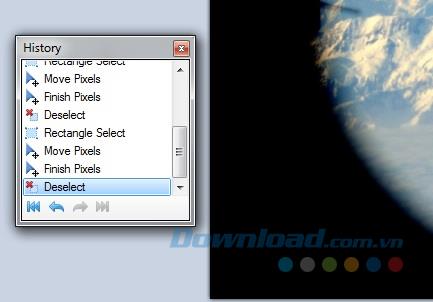Wir bearbeiten Fotos in vielen verschiedenen Ebenen. Unabhängig davon, ob Sie einem Bild einfach zuschneiden, seine Größe ändern oder Text hinzufügen, gibt es einen zuverlässigen und benutzerfreundlichen Fotoeditor, mit dem Sie Ihre Aufgaben schneller erledigen können.
Laden Sie Paint.Net herunter
Sie können viele Fotobearbeitungssoftware auf dem Markt finden. Bekannt ist Adobe Photoshop oder GIMP , eine andere Software, die nicht weniger beliebt ist. Wenn Ihre normalen Anforderungen jedoch nicht die Tools erfordern, die zu intensiv sind und Investitionen erfordern, probieren Sie Paint.NET aus, einen der besten kostenlosen Bildbearbeitungsprogramme, auf die Sie nicht verzichten sollten. Fräulein.
Die teuren Funktionen von Paint.NET
Paint.NET ist eine Mischung aus einem riesigen Fotobearbeitungsprogramm und einer kleinen Paint-Anwendung, die unter Windows verfügbar ist. Tatsächlich wurde Paint.NET ursprünglich als Ersatz für Paint entwickelt und entwickelte sich allmählich zu etwas weitaus luxuriöserem, selbst im Vergleich zu großen, teuren Programmen wie Photoshop und Corel. Paint Shop Pro ... Obwohl es weiter verbessert und um weitere Funktionen erweitert wird, ist es durch die Beibehaltung seiner einfachen Benutzeroberfläche immer noch sehr einfach zu bedienen.
Paint.NET bietet im Vergleich zu seiner kompakten Größe hervorragende Funktionen. Im Folgenden finden Sie eine Liste der Funktionen und herausragenden Funktionen dieses Tools:
- Intuitive Schnittstelle, einfach.
- Unterstützt Tastenkombinationen.
- Gute Leistung.
- Viele Klassen.
- Online-Community.
- Automatisch aktualisieren.
- Spezialeffekte.
- Große Auswahl an leistungsstarken Werkzeugen.
- Endlose Betriebsgeschichte.
- Kostenlos.
Lassen Sie uns nun die oben aufgeführten Funktionen von Paint.NET kennenlernen:
1. Intuitive Schnittstelle, einfach
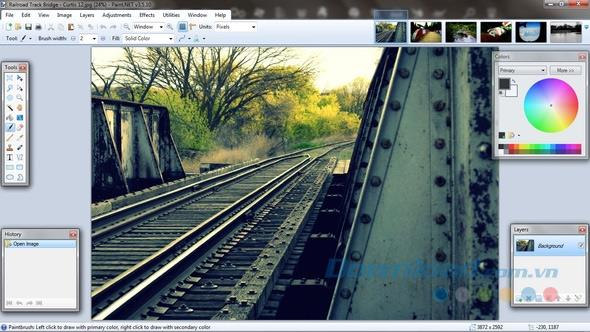
Die Paint.NET-Oberfläche wird als ausgezeichnet bewertet. Es verwendet die Windows Aero-Oberfläche, sodass Benutzer, die mit Fotobearbeitungsprogrammen nicht vertraut sind, sich äußerst vertraut fühlen und besonders leicht finden können, was sie verwenden sollen. An den Seiten der Benutzeroberfläche befinden sich vier Fenster: Extras , Verlauf , Farben und Ebenen . Sie können diese Fenster entfernen oder hinzufügen, indem Sie oben in der Taskleiste auf Windows klicken und aus dem Dropdown-Menü auswählen.
2. Tastenkombination
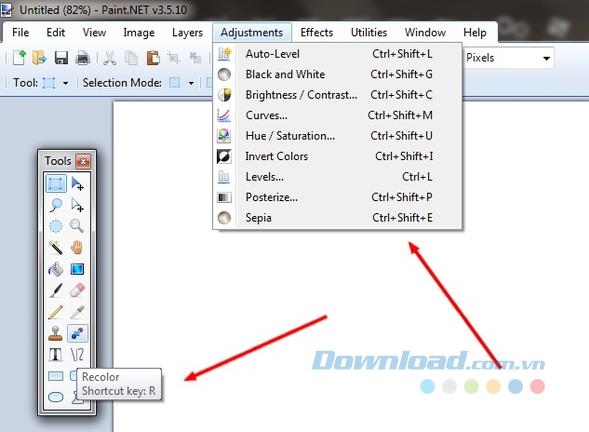
Sie wissen, wie großartig ein Programm ist, wenn es Verknüpfungen für alles bietet. Und Paint.NET hat so viele Tastaturkürzel, dass es schwierig ist, sich alle zu merken. Beeindruckend ist, dass sie immer dann angezeigt werden, wenn Sie mit der Maus über die Werkzeuge und Verknüpfungen fahren, die neben den Effekten und Befehlen im Dropdown-Menü angezeigt werden.
3. Leistung
Paint.NET ist schnell, schlicht und einfach. Unabhängig davon, welchen Computertyp Sie verwenden, ob Desktop- oder Laptop-Computer, funktioniert Paint.NET weiterhin schnell und reibungslos. Während der Verwendung treten bei diesem Tool selten Fehler auf. Natürlich gibt es keine Garantie dafür, dass es niemals zu einem Fehler kommt, aber im Moment wird Paint.NET Sie mit seiner hervorragenden Leistung beeindrucken.
4. Klassen
Es ist ziemlich beeindruckend, wenn ein Programm wie Paint.NET Klassenfunktionen hat. Dies ist eine Funktion, die normalerweise nur in teuren Fotobearbeitungsprogrammen zu finden ist. Diese Funktion macht einen Unterschied für Paint.NET mit anderen kostenlosen Bildbearbeitungsprogrammen. Wenn Sie sich nicht sicher sind, was eine Ebene ist, können Sie einfach verschiedene Elemente in einem digitalen Bild trennen.
5. Online-Community
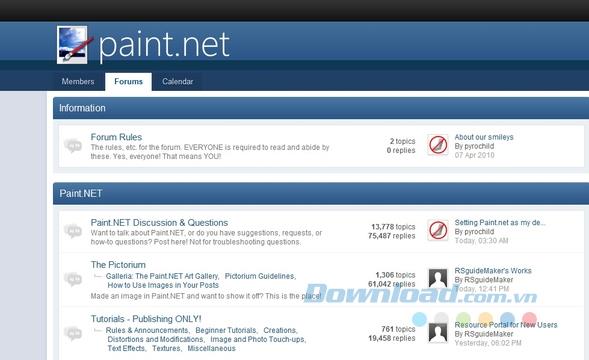
Paint.NET hat eine positive Online-Community, die sich aus allen Ebenen der täglichen Benutzerinteraktion zusammensetzt. Dies hilft, Probleme zu lösen und alle Fragen und Fragen zu beantworten. Das Paint.NET-Forum bietet zwei Hauptfunktionen: Tutorials und Add-Ons.
Es besteht kein Zweifel, dass beide mit der Unterstützung der Paint.NET-Community kombiniert werden, was sie noch nützlicher macht. Ähnlich wie ein Service oft nicht nur nach dem bewertet wird, was er ist, sondern auch nach der Qualität seines Kundenservice. Eine Software ist oft wertvoller, wenn sie in jedem Prozess von einer aktiven Support-Community begleitet wird.
6. Automatisches Update
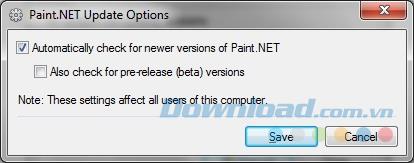
Es besteht kein Grund zur Sorge, ob Sie über die neueste Paint.NET-Version verfügen oder nicht, da diese standardmäßig für Sie getestet wird. Wenn Sie zu Update-Optionen wechseln , können Sie das Beta-Update auch vor der Veröffentlichung aktivieren. Denken Sie daran, dass Beta-Versionen im Vergleich zu anderen Versionen häufig instabil sind.
Wenn Sie manuell nach Updates suchen möchten, klicken Sie einfach auf das Menü Dienstprogramme und wählen Sie Nach Updates suchen . Es wird gescannt, ob neue Updates verfügbar sind.
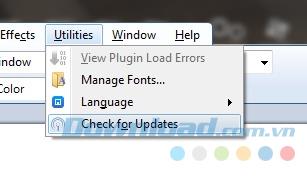
Klicken Sie auf Optionen, um zusätzliche Optionen wie das Aktivieren von Beta-Updates anzuzeigen .
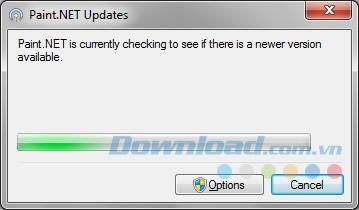
7. Spezialeffekte
Es gibt viele Effekte, die Sie auf Fotos in Paint.NET anwenden können. Hier einige Beispiele, wie Spezialeffekte ein Bild vollständig verändern können.


- Wenden Sie den Soften Portrait-Effekt an

- Wenden Sie den Bleistiftskizzeneffekt an
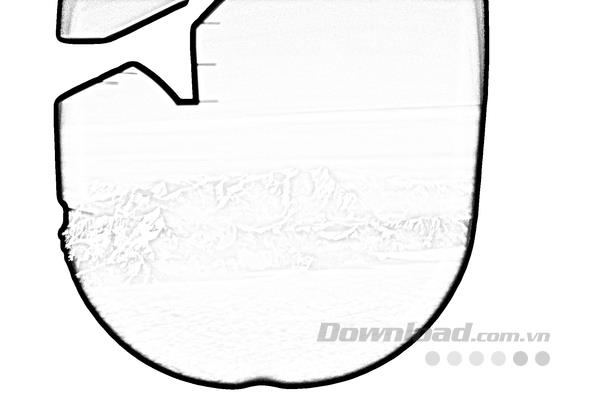
8. Leistungsstarke Werkzeuge
Paint.NET einfach nicht an den Spezialeffekten zu stoppen, aber es hat auch eine große Sammlung von Werkzeugen aus dem Werkzeug Gradient ist neu in Version 3.0 zu stopfen Einfärben . Es stehen Ihnen zahlreiche Tools zur Verfügung. Der beste Weg, sich daran zu gewöhnen, besteht darin, einige Zeit damit zu verbringen, herumzuspielen und alles zu entdecken, was sie tun können.
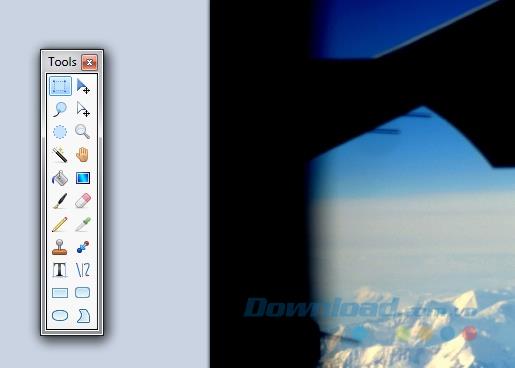
9. Geschichte endloser Manipulationen
Für jede Operation, die Sie für das Bild ausführen, wird ein Verlauf gespeichert. Paint.NET hat nicht nur einen endlosen Betriebsverlauf, sondern auch unbegrenzte Rückgängig- und Wiederherstellungsvorgänge . Es ist ziemlich frustrierend, wenn Sie einen Fehler machen und zurückkommen müssen, um ihn zu beheben, ihn aber nicht mehr rückgängig machen können. Daher hat Paint.NET dieses Problem für Sie gelöst.
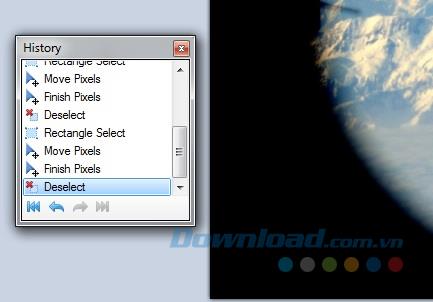
10. Völlig kostenlos
Dies ist wahrscheinlich das Beste, weil das, was es bietet, beeindruckend und völlig kostenlos ist. Mit Paint.NET müssen Sie keine monatlichen Gebühren zahlen oder In-App-Käufe tätigen.
Reichen diese aus, um Ihnen zu beweisen, dass Paint.NET der bisher beste kostenlose Fotoeditor in seinem Segment ist? Dieses Tool bietet mehr Funktionen als erwartet. Laden Sie es herunter und erleben Sie es, und Sie werden viele coole Sachen damit entdecken.